তোমার iCloud স্টোরেজ পূর্ণ হচ্ছে? এই বিরক্তিকর পরিত্রাণ পেতে সত্যিই তিনটি উপায় আছে "iCloud স্টোরেজ পূর্ণ” বিজ্ঞপ্তি, এবং এখানে আমি আপনাকে দেখাব কিভাবে।
যদি আপনি ব্যবহার iCloud আপনার আইফোন বা ম্যাক ডিভাইসে ক্লাউড স্টোরেজ, আপনি আগে এই সমস্যায় পড়তে পারেন: iCloudএর (সত্যিই চমত্কার অপ্রীতিকর) 5GB মুক্ত স্থান পূরণ করা হয়েছে, এবং এখন সিস্টেম হয় আপনার স্টোরেজ পূর্ণ হয়ে গেছে এমন বিজ্ঞপ্তি দিয়ে আপনাকে বোমাবাজি করছে.

এই থেকে আশ্চর্যজনক নয় 5GB প্রায় নিশ্চিতভাবে আপনার অ্যাপল ডিভাইসের জন্য পর্যাপ্ত স্টোরেজ স্পেস হতে যাচ্ছে না। তবুও, এটা is প্রতিবার যখন আপনি আপনার ডিভাইস খুলবেন একই বিজ্ঞপ্তি দ্বারা অভিবাদন করা বেশ বিরক্তিকর৷
সুতরাং, আপনি কিভাবে পরিত্রাণ পেতে পারেন iCloud স্টোরেজ পূর্ণ বিজ্ঞপ্তি?
Reddit সম্পর্কে আরো জানতে একটি মহান জায়গা iCloud স্টোরেজ সমস্যা। এখানে কয়েকটি Reddit পোস্ট রয়েছে যা আমি মনে করি আপনি আকর্ষণীয় পাবেন। তাদের পরীক্ষা করে দেখুন এবং আলোচনায় যোগদান করুন!
অনেক মানুষ বরং সমস্যাটিকে উপেক্ষা করবে, কিন্তু প্রতিবার বিজ্ঞপ্তি পপ আপ হলে "ক্লোজ" আঘাত করা ছাড়া, বিজ্ঞপ্তিটিকে স্থায়ীভাবে অক্ষম করার কোনো উপায় নেই৷
সুচিপত্র
কিভাবে আপনি পরিত্রাণ পেতে পারেন iCloud স্টোরেজ সম্পূর্ণ বিজ্ঞপ্তি?
iCloud অ্যাপল দ্বারা অফার করা একটি জনপ্রিয় ক্লাউড স্টোরেজ পরিষেবা, যা ব্যবহারকারীদের বিভিন্ন বৈশিষ্ট্য যেমন প্রদান করে iCloud স্টোরেজ, iCloud ব্যাকআপ, iCloud ড্রাইভ ফোল্ডার, এবং iCloud ফটো লাইব্রেরি।
সঙ্গে iCloud, ব্যবহারকারীরা তাদের অ্যাপল আইডি ব্যবহার করে একাধিক ডিভাইসে তাদের ডেটা সঞ্চয় ও পরিচালনা করতে পারে।
তবে, ব্যবস্থাপনা iCloud স্টোরেজ স্পেস ফুরিয়ে গেলে স্টোরেজ চ্যালেঞ্জিং হয়ে উঠতে পারে.
এই ধরনের ক্ষেত্রে, ব্যবহারকারীরা তাদের অপ্টিমাইজ করতে পারেন iCloud অপ্রয়োজনীয় ফাইল মুছে ফেলা, বন্ধ করে স্টোরেজ iCloud অ্যাপের জন্য তারা ব্যবহার করে না এবং তাদের পরিচালনা করে iCloud ফটো লাইব্রেরি এবং আমার ফটো স্ট্রিম।
এটি করার মাধ্যমে, ব্যবহারকারীরা স্থান খালি করতে পারেন এবং নিশ্চিত করতে পারেন যে তাদের গুরুত্বপূর্ণ ডেটা নিরাপদে ব্যাক আপ করা হয়েছে।
এই বৈশিষ্ট্যগুলি অ্যাক্সেস করতে, ব্যবহারকারীরা অ্যাপল মেনুতে যেতে পারেন, তারপরে "সিস্টেম পছন্দগুলি" নির্বাচন করুন এবং "iCloud” তাদের অ্যাকাউন্ট স্টোরেজ পরিচালনা করতে এবং বন্ধ করতে iCloud যদি প্রয়োজন হয় তাহলে.
এই বিজ্ঞপ্তি থেকে পরিত্রাণ পেতে তিনটি উপায় আছে:
- আপনি স্থান পরিষ্কার করতে পারেন আপনার সঞ্চয়স্থানে ফাইলগুলি মুছে ফেলে যা আপনার আর প্রয়োজন নেই বা ব্যাক আপ করতে চান৷ iCloud;
- আপনি আপনার সেটিংস পরিবর্তন করতে পারেন যাতে আপনার কম (বা না) ব্যাকআপ থাকবে; বা
- আপনি আরও জায়গার জন্য অর্থ প্রদান করতে পারেন.
এই দুশ্চিন্তা থেকে মুক্তি পাওয়ার জন্য সত্যিই তিনটি উপায় রয়েছে "iCloud সঞ্চয়স্থান সম্পূর্ণ” বিজ্ঞপ্তি, তাই প্রথমে সবচেয়ে সুস্পষ্ট একটি দিয়ে শুরু করা যাক।
1. স্পেস সাফ করুন (ফাইল মুছে দিয়ে)
যদি আপনার ডেস্ক ড্রয়ারটি এতটাই পূর্ণ হয়ে থাকে যে আপনি সেখানে অন্য পেন্সিলটিও ক্র্যাম করতে পারবেন না, উত্তরটি সুস্পষ্ট: আপনাকে কয়েকটি জিনিস বের করতে হবে।
এটি শুধুমাত্র যৌক্তিক যে উত্তরটি একই iCloud স্টোরেজ, যা সীমিত স্থানের সাথেও আসে।
ভিতরে গিয়ে কিছু ফাইল এবং নথি মুছে ফেলছে যা আপনার বিশৃঙ্খলা করেছে iCloud স্টোরেজ হল সেই বিরক্তিকর পূর্ণ স্টোরেজ বিজ্ঞপ্তিগুলি থেকে নিজেকে মুক্ত করার সবচেয়ে সুস্পষ্ট উপায়।
এই দুটিই দুর্দান্ত বৈশিষ্ট্য যা আদর্শভাবে ক্লাউড ব্যাকআপকে সহজ, নিরাপদ এবং অনায়াসে করা উচিত।
যাইহোক, যখন আপনি বিবেচনা করেন যে 5GB বিনামূল্যের ক্লাউড স্টোরেজ স্পেস মধ্যে বিভক্ত হয় সব অ্যাপলের বৈশিষ্ট্যগুলির মধ্যে, ব্যবহারকারীরা কোথায় দ্রুত সমস্যায় পড়েন তা দেখা সহজ।
সুতরাং, প্রথমে আপনার ফটো লাইব্রেরি সম্পর্কে কথা বলা যাক। ইমেজ ফাইল জন্য কুখ্যাত হয় অনেক জায়গা নিচ্ছে, এবং এই ব্যাকআপগুলির কারণেই আপনি সেই বিজ্ঞপ্তিগুলি পাওয়ার সম্ভাবনা রয়েছে৷
থেকে ফটো বা ভিডিও মুছে ফেলার জন্য iCloud ফটো, সহজভাবে:
- আপনার খুলুন iCloud আপনার Mac এ ফটো অ্যাপ
- আপনি সঞ্চয়স্থান থেকে সরাতে চান ফটো এবং/অথবা ভিডিও নির্বাচন করুন
- সামান্য ট্র্যাশ ক্যান প্রতীকে ক্লিক করুন
- তারপর "মুছুন" নির্বাচন করুন।
মনে রাখবেন: আপনি আসলে এই ফটোগুলি স্থায়ীভাবে মুছে ফেলছেন না৷ সেগুলি এখনও আপনার ডিভাইসে বিদ্যমান (যতক্ষণ না আপনি সেগুলিকে সেখানে মুছে ফেলেছেন), সেইসাথে অন্য কোথাও যেখানে আপনি তাদের ব্যাক আপ করেছেন৷
থেকে তাদের সরানো হচ্ছে iCloud সহজভাবে মানে যে তারা সেই বিশেষ ব্যাক আপ করা হয় না ক্লাউড স্টোরেজ প্রদানকারী আর।
যদি এটি এখনও পর্যাপ্ত জায়গা খালি না করে, আপনি সংরক্ষণ করা ফাইল এবং ফোল্ডারগুলি মুছে ফেলার চেষ্টা করতে পারেন৷ iCloud গাড়ি চালান।
ফাইল মুছে ফেলার জন্য iCloud ড্রাইভ:
- ফাইন্ডারে যান
- খোলা iCloud ড্রাইভ ফোল্ডার
- আপনি যে আইটেমগুলি মুছতে চান সেগুলি ট্র্যাশে টেনে আনুন (অথবা বিকল্পভাবে, সেগুলিকে আপনার ম্যাকের অন্য ফোল্ডারে নিয়ে যান)
- ট্র্যাশে ক্লিক করুন, তারপরে আপনি যে ফোল্ডারটি সরিয়েছেন সেখানে ডান-ক্লিক করুন
- "তাত্ক্ষণিকভাবে মুছুন" টিপুন, তারপর যখন এটি আপনাকে নিশ্চিত করতে অনুরোধ করে, আবার "মুছুন" টিপুন
আবার, যতক্ষণ না আপনি এই ফাইলগুলিকে আপনার ডিভাইসে বা অন্য ক্লাউড স্টোরেজ প্রদানকারীতে সংরক্ষণ বা ব্যাক আপ করেছেন, আপনার কোনো সমস্যা হবে না।
2. আপনার পরিবর্তন iCloud কম ব্যাকআপে সেটিংস
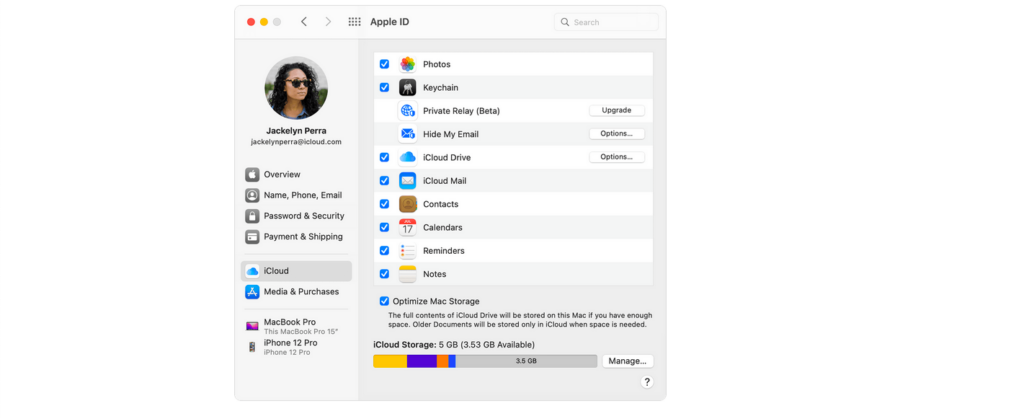
যদি আপনার স্থান ফুরিয়ে যায়, তবে সম্ভবত আপনার কাছে অনেকগুলি অ্যাপ রয়েছে যা স্বয়ংক্রিয়ভাবে ব্যাকআপ করার জন্য সেট করা আছে iCloud.
এবং যদিও আপনাকে প্রবেশ করতে হবে এবং বিশৃঙ্খলতা সৃষ্টিকারী ফাইলগুলি মুছে ফেলতে হবে (ধাপ 1), আপনি এটিও নিশ্চিত করতে চাইবেন যে একই সমস্যাটি পুনরাবৃত্তি না করে।
এটি করার জন্য, আপনাকে আপনার সেটিংস পরিবর্তন করতে হবে যাতে কম আইটেমগুলিতে ব্যাক আপ নেওয়া যায়৷ iCloud.
থেকে ফটো এক টন স্থান নেয় এবং প্রায়শই সম্পূর্ণ স্টোরেজ বিজ্ঞপ্তির পিছনে অপরাধী হয়, আসুন শুরু করা যাক কীভাবে স্বয়ংক্রিয় ব্যাকআপগুলি অক্ষম করা যায় iCloud ফটো লাইব্রেরি।
কিভাবে নিষ্ক্রিয় করা যায় iCloud ফটো লাইব্রেরি
স্বয়ংক্রিয় ফটো লাইব্রেরি ব্যাকআপ নিষ্ক্রিয় করা সহজ:
- সিস্টেমের পছন্দগুলি খুলুন
- নির্বাচন "iCloud"
- "ফটো" এর পাশে "বিকল্প" নির্বাচন করুন
- যদি পাশের বাক্সগুলো “iCloud ফটো লাইব্রেরি" এবং "আমার ফটো স্ট্রিম" চেক করা হয়েছে, সেগুলি আনচেক করুন।
এবং ঠিক যে মত, আপনার iCloud ইমেজ ফাইল দিয়ে আর পূরণ করা হবে না. যাহোক, আপনার সঞ্চয়স্থান ইতিমধ্যে পূর্ণ হলে এটি অগত্যা বিজ্ঞপ্তি সমস্যার সমাধান করে না।
আপনি আপনার মধ্যে যেতে হবে iCloud ফটো লাইব্রেরি এবং কিছু ফাইল মুছে দিন (বিকল্প 1 দেখুন), or আপনাকে সম্পূর্ণরূপে মুছে ফেলতে হবে এবং অপসারণ করতে হবে iCloud আপনার ডিভাইস থেকে লাইব্রেরি।
বাদ iCloud লাইব্রেরী:
- সিস্টেম পছন্দগুলিতে যান
- নির্বাচন "iCloud"
- "পরিচালনা" বোতামে ক্লিক করুন (এটি পপআপের নীচের ডানদিকে প্রদর্শিত হওয়া উচিত)
- "ফটো লাইব্রেরি" নির্বাচন করুন
- "অক্ষম করুন এবং মুছুন" নির্বাচন করুন
এবং এটাই! মাত্র কয়েকটি ক্লিকের মাধ্যমে, আপনি ধ্রুবক বিজ্ঞপ্তিগুলি থেকে মুক্ত - অর্থাৎ যতক্ষণ না আপনার ফটো লাইব্রেরি সমস্যা সৃষ্টি করেছে৷
সমস্ত অ্যাপ্লিকেশনের জন্য স্বয়ংক্রিয় ব্যাকআপগুলি কীভাবে নিষ্ক্রিয় করবেন
সেই সম্পূর্ণ স্টোরেজ বিজ্ঞপ্তিগুলি সম্ভবত ব্যাকআপের ফলাফল হতে পারে। অনেক Apple অ্যাপ স্বয়ংক্রিয়ভাবে ব্যাকআপের জন্য সেট করা আছে, যা আপনার ডিভাইসে প্রচুর পরিমাণে জায়গা নেয়।
সৌভাগ্যবশত, আপনার Mac এ স্বয়ংক্রিয় ব্যাকআপ নিষ্ক্রিয় করা সহজ:
- অ্যাপল মেনু খুলুন (এটি উপরের বাম কোণে ছোট অ্যাপল লোগো)
- সিস্টেম পছন্দগুলিতে ক্লিক করুন, তারপরে অ্যাপল আইডিতে ক্লিক করুন
- ক্লিক করুন iCloud
- আপনার "পরিচালনা করুন" বলে একটি বিকল্প দেখতে হবে। এটিতে ক্লিক করুন, তারপরে "ব্যাকআপ" নির্বাচন করুন
- আপনি যে ডিভাইসগুলিতে ব্যাকআপগুলি বন্ধ করতে চান সেগুলি নির্বাচন করুন এবং সেগুলি মুছতে ক্লিক করুন৷
- নিশ্চিত করতে বলা হলে আবার "মুছুন" এ ক্লিক করুন।
এটি করলে ব্যাকআপ বন্ধ হয়ে যাবে এবং সেই ডিভাইস থেকে সমস্ত পূর্ববর্তী ব্যাকআপ মুছুন। আপনি যদি ভবিষ্যতে আপনার মন পরিবর্তন করেন, আপনি সর্বদা ফিরে যেতে পারেন এবং আবার শুরু করতে ব্যাকআপ সক্ষম করতে পারেন৷
3. আরো জন্য অর্থ প্রদান করুন iCloud স্থান

আপনার ডিভাইসের সঞ্চয়স্থানের ফাইলগুলি পরিচালনা করা আপনার ডিভাইসটিকে মসৃণভাবে চালানোর জন্য অত্যন্ত গুরুত্বপূর্ণ৷
আপনি যদি ফাইলগুলি থেকে পরিত্রাণ পেতে চান বা ফটোগুলি মুছতে চান যা আপনার আর প্রয়োজন নেই, তবে এটি করার বিভিন্ন উপায় রয়েছে৷ আপনি আপনার ফাইলগুলি নিয়মিত পর্যালোচনা করতে পারেন এবং ফাইল বা ফটোগুলি মুছে ফেলতে পারেন যেগুলির জন্য আপনার আর স্থান খালি করার প্রয়োজন নেই৷
উপরন্তু, আপনি একটি বহিরাগত হার্ড ড্রাইভ বা ক্লাউড স্টোরেজ পরিষেবাতে স্থানান্তর করে আপনার স্টোরেজ ফাইলগুলি পরিচালনা করতে পারেন।
আপনার স্টোরেজ ফাইলগুলিকে কার্যকরভাবে পরিচালনা করে, আপনি নিশ্চিত করতে পারেন যে আপনার গুরুত্বপূর্ণ ফাইল এবং ডেটা সুরক্ষিত রাখার পাশাপাশি আপনার ডিভাইসে দক্ষতার সাথে কাজ করার জন্য পর্যাপ্ত সঞ্চয়স্থান রয়েছে।
অনেক মানুষ do তাদের সমস্ত ফাইলকে ক্লাউডে ব্যাক আপ করতে চান এবং স্থান খালি করতে বারবার ফাইল মুছে ফেলার মাথাব্যথা এড়াতে চান।
যদি এই আপনার মত শোনাচ্ছে, তারপর আপনার একমাত্র বিকল্প হল আরও স্থানের জন্য অর্থ প্রদান করা।
আপনি যদি খুশি হন iCloud একটি ক্লাউড স্টোরেজ সমাধান হিসাবে, তারপর অ্যাপল আপনাকে বিক্রি করতে বেশি খুশি আরও গিগাবাইট স্টোরেজ স্পেস.
দেশ অনুসারে দাম পরিবর্তিত হয়, তবে আপনি যদি মার্কিন যুক্তরাষ্ট্রে থাকেন তবে তারা অফার করে তিনটি পেইড প্ল্যান: $50/মাসে 0.99GB, $200/মাসে 2.99GB এবং $2/মাসে 9.99TB৷
যাইহোক, যদি আপনি সন্তুষ্ট না হন iCloud, আপনি ভাগ্যবান: আপনি একটি Apple ডিভাইস ব্যবহার করছেন তার মানে এই নয় যে আপনাকে Apple-এর ক্লাউড স্টোরেজ পণ্যগুলি ব্যবহার করতে হবে৷
প্রচুর ক্লাউড স্টোরেজের বিকল্প রয়েছে iCloud বাজারে, যার প্রতিটি তার নিজস্ব অনন্য বৈশিষ্ট্য নিয়ে আসে।
সামগ্রিক সেরা iCloud বিকল্প হয় pCloud, যা এর জন্য পরিচিত আশ্চর্যজনক একক-পেমেন্ট আজীবন পরিকল্পনা এবং সামগ্রিকভাবে অসামান্য নিরাপত্তা এবং সহযোগিতা বৈশিষ্ট্য। সবার মধ্যে শ্রেষ্ঠ, pCloud বিনামূল্যে 10GB স্টোরেজ অফার করে, তাই আপনি কেনার আগে এটি পরীক্ষা করে দেখতে পারেন।
আরেকটি দুর্দান্ত বিকল্প হল আইসড্রাইভ, যা একটি অস্বাভাবিক প্রস্তাব "ড্রাইভ মাউন্ট" বৈশিষ্ট্য এটি আপনাকে আপনার ফাইলগুলিকে ক্লাউডে সংরক্ষণ করতে দেয়, তবে সেগুলি আপনার ডেস্কটপে রয়েছে এমনভাবে অ্যাক্সেস করুন৷
(পিএস উভয়ই pCloud এবং আইসড্রাইভ খুব উদার এবং সাশ্রয়ী মূল্যের অফার করে আজীবন ক্লাউড স্টোরেজ ডিল এই মুহূর্তে)
সাথে রানার আপ সবচেয়ে বায়ুরোধী নিরাপত্তা is Sync.com, যেটি শুধুমাত্র $2/মাসে 8TB স্থান প্রদান করে।
এই ক্লাউড স্টোরেজ প্রদানকারীরা যা অফার করে তা গভীরভাবে দেখার জন্য (এছাড়া কিছু অতিরিক্ত বিকল্প), আপনি চেক আউট করতে পারেন সেরা আমার সম্পূর্ণ তালিকা iCloud 2024 সালে বিকল্প.
FAQ
সারাংশ – কখন কি করতে হবে iCloud সংরক্ষণাগার পুর্ন?
আপনি কিভাবে পরিত্রাণ পেতে খুঁজছেন 'আপনার icloud স্টোরেজ পূর্ণ' বা "icloud স্টোরেজ প্রায় সম্পূর্ণ বিজ্ঞপ্তি” এবং আপনার মিডিয়া ফাইলগুলি পরিচালনা করুন, সেগুলি কোথায় পাবেন তা জানা গুরুত্বপূর্ণ। আপনার ফটো এবং ভিডিওগুলি আপনার ফটো স্ট্রীম, ফটো লাইব্রেরি ফাইল এবং সহ কয়েকটি ভিন্ন জায়গায় পাওয়া যাবে iCloud গাড়ি চালান।
এই অবস্থানগুলিতে আপনার মিডিয়া ফাইলগুলি সংগঠিত করে, আপনি যখনই তাদের প্রয়োজন তখনই আপনি সহজেই সেগুলি অ্যাক্সেস করতে পারেন৷
অতিরিক্তভাবে, আপনার ব্যবহার করা যেকোনো ইমেজ ফাইলের উৎসকে ক্রেডিট দেওয়া গুরুত্বপূর্ণ।
এটি আপনার ওয়েবসাইটে একটি ইমেজ ফাইল ক্রেডিট অন্তর্ভুক্ত করে করা যেতে পারে বা অন্য যেকোন সামগ্রীতে যেখানে ছবিটি ব্যবহার করা হয়।
আপনার মিডিয়া ফাইলগুলি পরিচালনা করে এবং যথাযথ ক্রেডিট দেওয়ার মাধ্যমে, আপনি নিশ্চিত করতে পারেন যে আপনার বিষয়বস্তু সংগঠিত এবং পেশাদার উভয়ই।
একটি বিজ্ঞপ্তির চেয়ে বিরক্তিকর আর কিছুই নেই যা কেবল চলে যাবে না, বিশেষ করে যখন মনে হয় সমস্যাটির কোন সহজ সমাধান নেই এটি আপনাকে ঠিক করতে প্ররোচিত করছে।
ভাগ্যক্রমে, সেখানে হয় কিছু তুলনামূলকভাবে সহজ জিনিস যা আপনি পরিত্রাণ পেতে করতে পারেন "iCloud স্টোরেজ পূর্ণ” বিজ্ঞপ্তি যা আপনাকে পাগল করে তুলছে।
আপনি স্থান নিচ্ছে এমন ফাইলগুলি মুছে ফেলতে পারেন, স্বয়ংক্রিয় ব্যাকআপ অক্ষম করতে পারেন বা আরও স্থানের জন্য অর্থ প্রদান করতে পারেন (বা একটি ভিন্ন ক্লাউড স্টোরেজ সমাধানের জন্য)।
আপনি যে পদ্ধতিটি বেছে নিন না কেন, এটি অনির্দিষ্টকালের জন্য "বন্ধ" বোতামটি আঘাত করার চেয়ে ভাল।
বিজ্ঞপ্তি বিরক্তিকর হতে পারে, কিন্তু এটি একটি কারণে বিদ্যমান: এটি আপনাকে মনে করিয়ে দেওয়ার জন্য যে আপনার স্টোরেজ সমস্যা রয়েছে এবং শীঘ্র বা পরে, আপনাকে এটি মোকাবেলা করতে হবে।